នៅក្នុងអត្ថបទនេះ យើងមើលវិធីប្រើប្រាស់ In-Place E-Discovery នៅក្នុង Ms Exchange Server
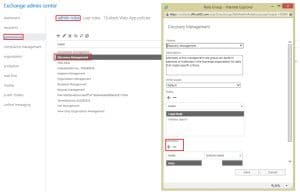
ការប្រើប្រាស់ In-Place E-Discovery
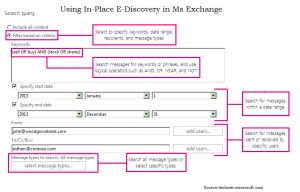
ប្រសិនបើលទ្ធផលនៃសំណួរគឺតាមការពេញចិត្តរបស់អ្នក អ្នកអាចចម្លងវាទៅប្រអប់សំបុត្រ Discovery នាំចេញមាតិកា ឬប្រអប់សំបុត្រ Discovery ពេញលេញទៅជាឯកសារ PST ។
កុំភ្លេចបញ្ជាក់ប៉ារ៉ាម៉ែត្រដែលបានផ្តល់ឱ្យ ខណៈពេលដែលរចនាការស្វែងរក In-Place E-Discovery ។
ឈ្មោះ: ការស្វែងរកត្រូវបានកំណត់អត្តសញ្ញាណដោយប្រើឈ្មោះស្វែងរក។ រាល់ពេលដែលលទ្ធផលនៃការស្វែងរកត្រូវបានចម្លងទៅប្រអប់សំបុត្រ Discovery វាបង្កើតថតដែលមានឈ្មោះ និងត្រាពេលវេលាដូចគ្នា។ វាត្រូវបានធ្វើដើម្បីបើកការកំណត់អត្តសញ្ញាណតែមួយគត់នៃលទ្ធផលស្វែងរកពីប្រអប់សំបុត្រ Discovery។
ប្រភព: ខណៈពេលកំពុងស្វែងរកប្រអប់សំបុត្រនៅទូទាំង MS Exchange អ្នកអាចជ្រើសរើសសម្រាប់ការបញ្ជាក់ប្រអប់សំបុត្រដែលអ្នកចង់ស្វែងរក ឬស្វែងរកតាមប្រអប់សំបុត្រទាំងអស់នៅក្នុងអង្គការ Exchange ។ អ្នកក៏មានជម្រើសក្នុងការស្វែងរកតាមថតសាធារណៈផងដែរ។ ការស្វែងរកដូចគ្នាអាចត្រូវបានប្រើសម្រាប់ការដាក់ធាតុនៅលើការរង់ចាំ ប៉ុន្តែវានឹងតម្រូវឱ្យអ្នកបញ្ជាក់ប្រអប់សំបុត្រ។ ដោយបញ្ជាក់ក្រុមចែកចាយ អ្នកអាចរួមបញ្ចូលអ្នកប្រើប្រាស់ប្រអប់សំបុត្រទាំងនោះ ដែលជាផ្នែកមួយនៃក្រុមផងដែរ។ សមាជិកភាពក្រុមត្រូវបានរាប់តែនៅពេលបង្កើតការស្វែងរក ហើយការផ្លាស់ប្តូរណាមួយដែលបានធ្វើឡើងនៅពេលក្រោយនឹងមិនត្រូវបានឆ្លុះបញ្ចាំងដោយស្វ័យប្រវត្តិទេ។ ទាំងពីរ, ចម្បងក៏ដូចជាប្រអប់សំបុត្រដែលបានរក្សាទុកដែលជាកម្មសិទ្ធិរបស់អ្នកប្រើត្រូវបានរួមបញ្ចូលនៅក្នុងការស្វែងរក។ ក្នុងករណីដែលអ្នកមិនអាចស្វែងរកប្រអប់សំបុត្រជាក់លាក់មួយដោយសារតែទិន្នន័យខូច សូមអនុវត្ត ក ស្តារការប្តូរប្រាក់ កម្មវិធី។
សំណួរស្វែងរក ដើម្បីកាត់បន្ថយលទ្ធផលនៃការស្វែងរករបស់អ្នក អ្នកអាចបញ្ចូលលក្ខណៈវិនិច្ឆ័យដែលទាក់ទងនឹងការស្វែងរក ឬគ្រាន់តែបញ្ជាក់ប្រអប់សំបុត្រ ដើម្បីកំណត់លទ្ធផលស្វែងរក។ លក្ខណៈវិនិច្ឆ័យស្វែងរកគួរតែរួមបញ្ចូលដូចខាងក្រោមៈ
- ពាក្យគន្លឹះ
- Start និងកាលបរិច្ឆេទបញ្ចប់
- អ្នកផ្ញើ និងអ្នកទទួល
- ប្រភេទសារ
- ឯកសារភ្ជាប់
- ធាតុដែលមិនអាចស្វែងរកបាន។
- ធាតុដែលបានអ៊ិនគ្រីប
- ដឺ - ការចម្លង
- ធាតុការពារ IRM
សេចក្តីផ្តើមអ្នកនិពន្ធ៖
Van Sutton គឺជាអ្នកជំនាញការសង្គ្រោះទិន្នន័យនៅក្នុង DataNumen, Inc. ដែលជាក្រុមហ៊ុនឈានមុខគេលើពិភពលោកក្នុងបច្ចេកវិទ្យាសង្គ្រោះទិន្នន័យ រួមទាំង ជួសជុលការខូចខាតឯកសារ Outlook pst និង bkf ផលិតផលកម្មវិធីស្តារឡើងវិញ។ សម្រាប់ព័ត៌មានបន្ថែម សូមចូលមើល www ។datanumen.com
1